- A+
所属分类:百科知识
我们在数学中学习了阶乘函数怎么求,其实在Excel里边也可以求一个数的阶乘,且不用进行繁琐的操作,只需要记住求阶乘使用的函数,我们就可以求出来。使用函数的好处是面对大的数字求阶乘,比使用口算方便很多。这期小编带大家一起来学习Excel阶乘函数的使用。
1.首先,我们这里为了给大家演示,输入了8、9、10,我们来求这三个数的阶乘,我们先求8的阶乘,如下图所示:

2.然后,使用函数来给三个数据求阶乘,点击菜单栏上【公式】按钮,点击【插入函数】,如下图红色圈出部分所示:
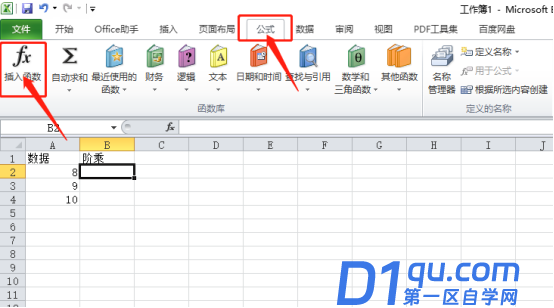
3.再弹出的弹框中我们选择【FACT】函数,再点击【确定】,如下图红色圈出部分所示:
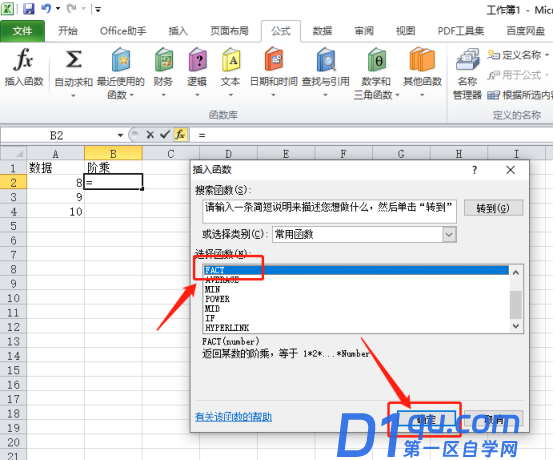
4.参数选择A2单元格,再点击【确定】按钮,可以提前预览结果,如下图红色圈出部分所示:
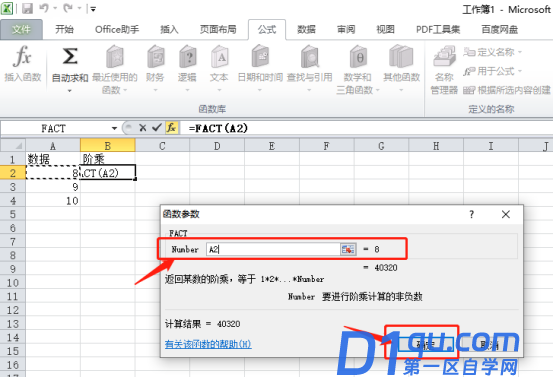
5.最后,把单元格放在B2单元格上,会看到右下角变成【+】,按住鼠标左键,向下拉填充即可自动填充剩余的数字,如下图红色圈出部分所示:
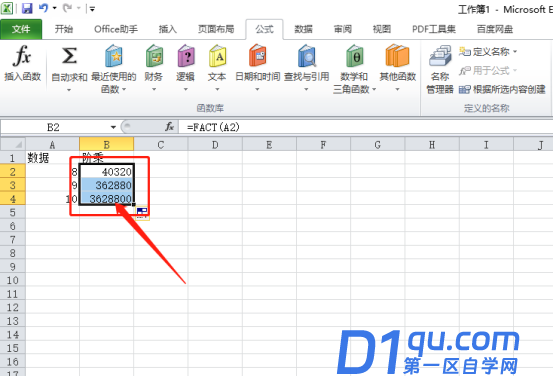
阶乘函数需要用到的是FACT函数,各位小伙伴们要熟记这个函数,这个函数里边就涉及到一个参数,相比于其它函数来说也很简单,大家看一遍要动手操作起来!
大家都在看:
- 我的微信
- 这是我的微信扫一扫
-

- 设计福利助手
- 我的微信公众号扫一扫
-




